Ceci est une intégration no-code. Visitez notre académie no-code pour en savoir plus.
Vous cherchez une manière efficace et facile de confirmer vos rendez-vous avec vos prospects ?
Supposons que vous organisez un rendez-vous avec un prospect et que vous souhaitez avoir un processus de confirmation ou annulation de rendez-vous facile. En connectant TextMagic et noCRM.io, vous pourrez envoyer des SMS automatiques une fois que vous rendez-vous seront définis.
Vous avez simplement besoins de créer des comptes sur TextMagic, no CRM.io, et Zapier.
Quest-ce que TextMagic ?
Avant de connecter TextMagic à noCRM, assurez-vous que le service est disponible dans votre pays.
TextMagic est un service d'envoi de SMS pour les entreprises, qui permet d'envoyer des notifications, alertes, rappels, confirmations, et campagnes Marketing.
Si vous n'avez pas de compte noCRM.io, cliquez ici pour démarrer un test GRATUIT.
Si vous n'avez pas de compte TextMagic, cliquez ici pour démarrer un test GRATUIT.
Si vous n'avez pas de compte Zapier, cliquez ici pour démarrer un test GRATUIT.
Connecter noCRM à TextMagic
Connectez-vous à votre application DÉCLENCHEUSE et définissez le Déclencheur
Rentrez sur votre compte Zapier et cliquez sur le bouton MAKE A ZAP! qui se trouve tout en haut, et vous serez alors redirigé(e) vers une nouvelle page :

- Choisissez l'application qui déclenche l'action (Trigger App): noCRM.io
- Choisissez le déclencheur (Trigger): New Manual Trigger
- Connectez Zapier à votre compte noCRM.io si vous ne l'avez pas encore fait en :
- Indiquant votre slug / nom de compte (
https://ACCOUNT.nocrm.io)
- Indiquant votre clé API (allez sur votre compte noCRM > Panneau d'Administration > Webhooks et API > Clés API, puis cliquez sur Créer une clé API et nommez-la).

4. Nommez votre évènement — Ce sera le nom du déclencheur qui apparaîtra dans le menu Actions de vos opportunités.
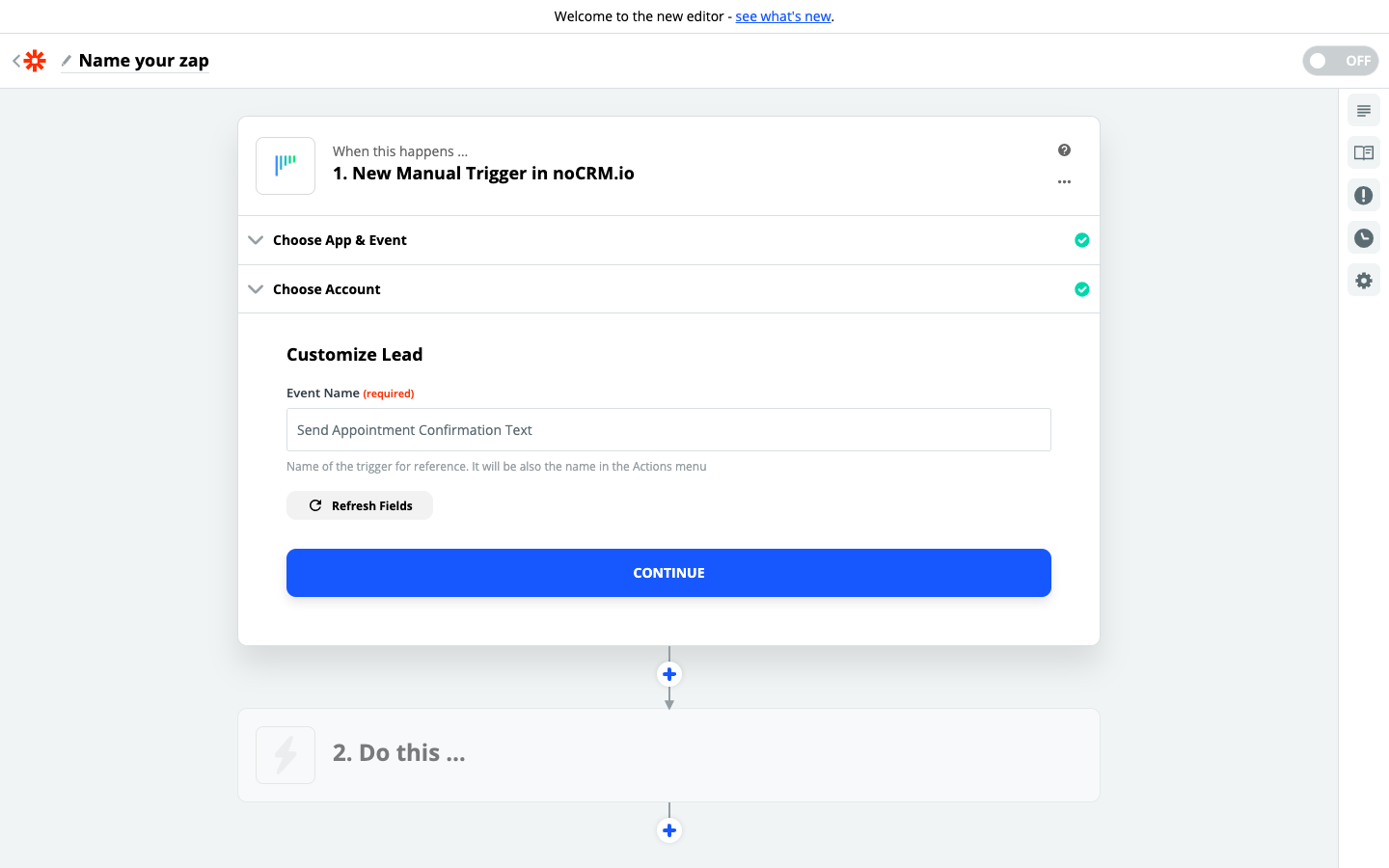
5. Fetch & Continue. Assurez-vous d'avoir créé une nouvelle opportunité récemment dans votre compte noCRM.io
Connectez votre application d'ACTION et définissez l'Action
- Choisissez l'application d'Action : TextMagic
- Choisissez une Action : "Find or Create Contact"
- Connectez Zapier à votre compte TextMagic
Allez sur votre compte TextMagic > Services > API > Ajouter nouvelle clé API, et copiez la clé générée.
- Configurez la recherche de contact par nom ou numéro de téléphone récupéré sur l'opportunité noCRM utilisée dans l'étape précédente.
Cochez la case qui dit "Create TextMagic Contact if it doesn't exist yet?" pour ajouter l'information nécessaire si vous souhaitez créer un nouveau contact qui n'existe pas encore dans votre compte TextMagic.
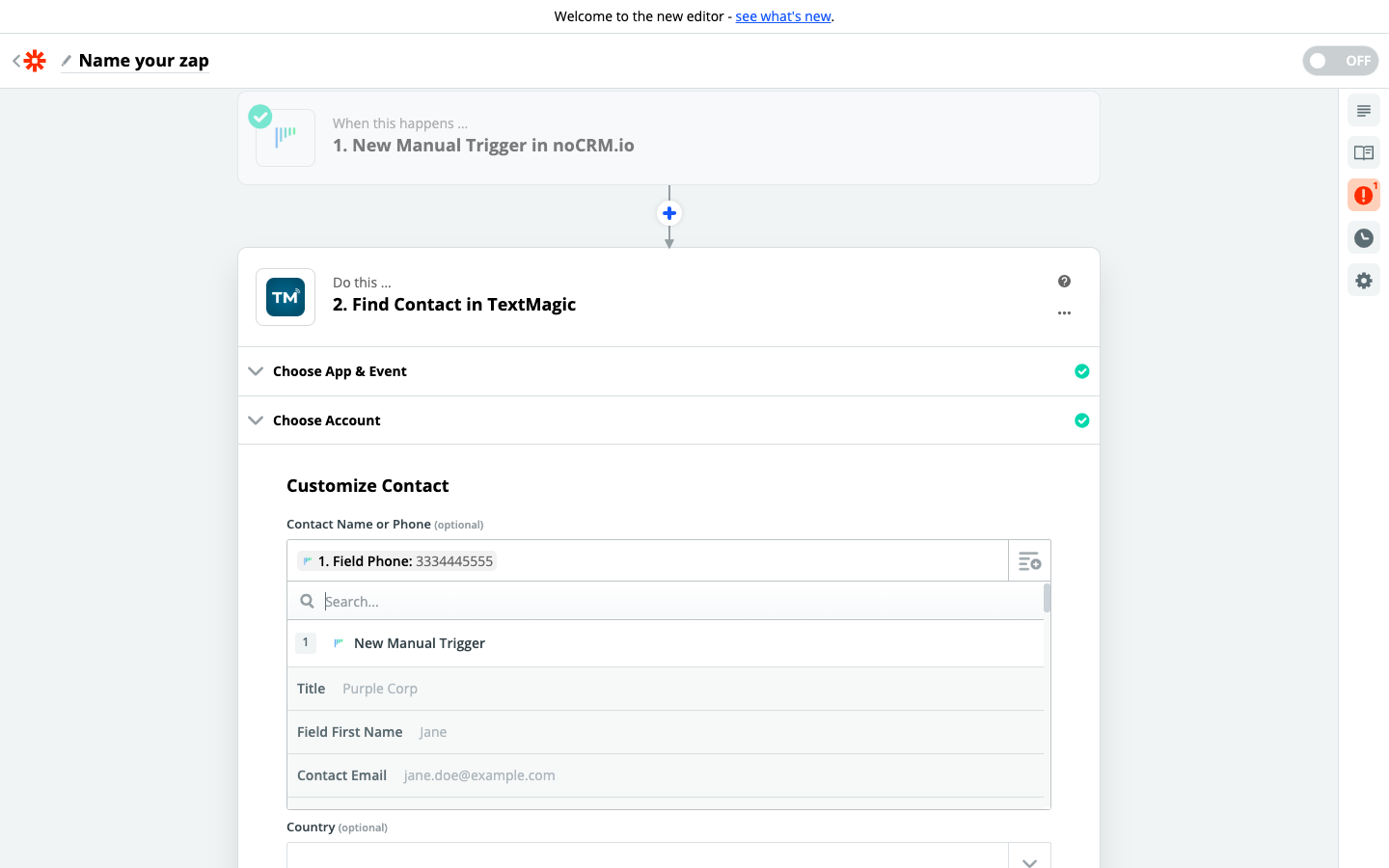
- "Fetch & Continue". Voilà, l'action a été parametrée !
Connectez votre Application d'ACTION et définissez l'action
- Choisissez l'application d'Action : TextMagic
- Choisissez une Action : Send Message
- Connectez Zapier à votre compte TextMagic.
- "Edit Template" pour définir votre message sur TextMagic.
En fonction du lead testé précédemment, sélectionnez les champs que vous souhaitez que TextMagic utilise pour récupérer de l'information et rédigez un message personnalisé.
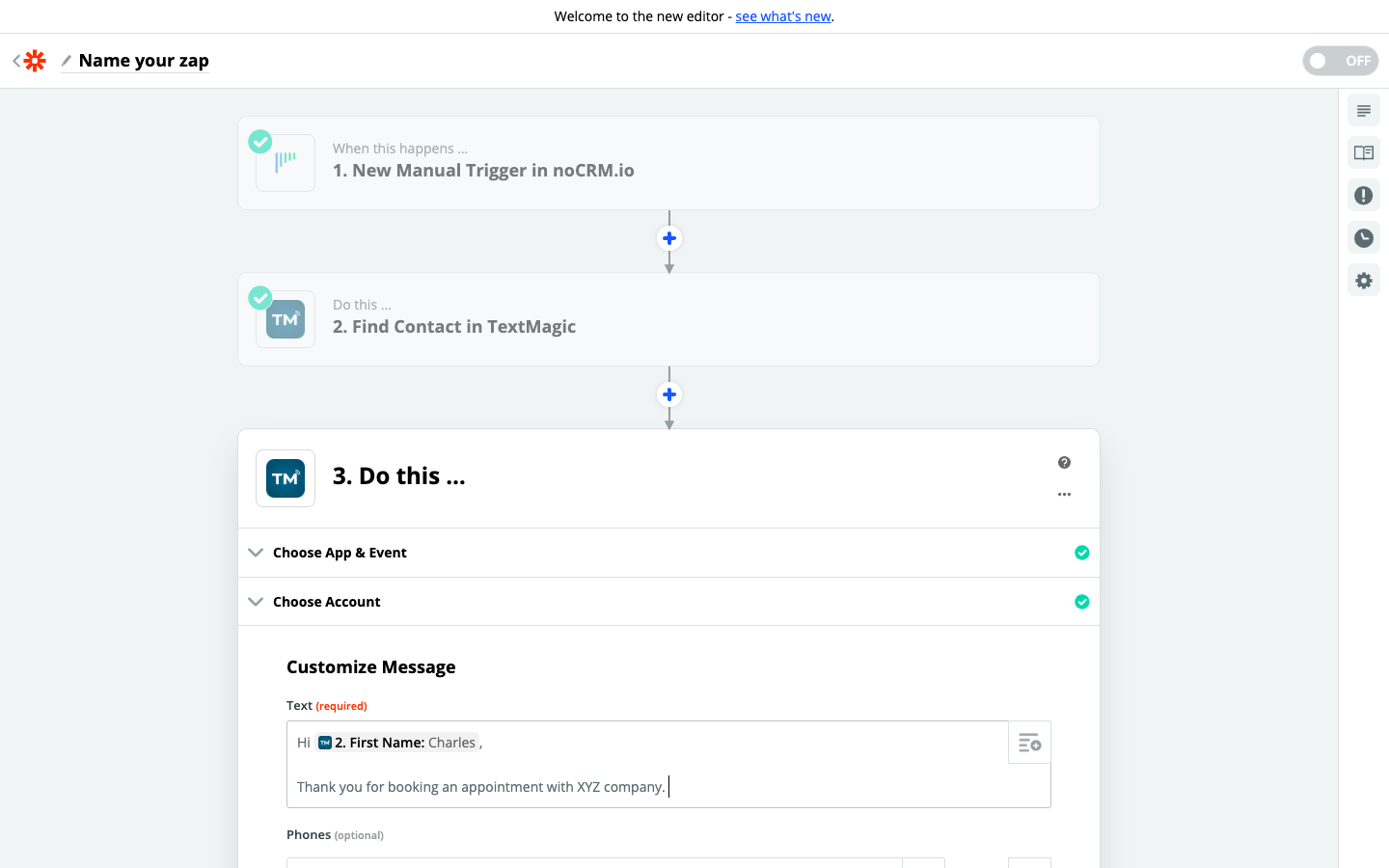
- Testez ce pas et c'est tout bon !
NB: Le déclencheur manuel n'est disponible que dans notre édition Sales Essential.
Note : Le déclencheur manuel n'est disponible qu'avec nos éditions Sales Essentials et Dream Team.